› Jak sloučit soubory MP3?
> Jak sloučit soubory MP3?
Úvod.
Formát MP3 je velmi oblíbený a přehraje jej téměř každé audio zařízení. Příklady zahrnují přenosné přehrávače, DVD přehrávače, mobilní telefony a čtečky elektronických knih. S takovou rozmanitostí jsou nevyhnutelné situace, kdy potřebujete se soubory MP3 udělat něco jednoduchého – například spojit nebo vyjmout. Představme si situaci: máte zvukovou knihu rozdělenou do stovek souborů MP3, z nichž každý má kapitolu. Jistě bude pohodlnější je spojit do jednoho souboru pro lepší řazení a rychlost kopírování na libovolné zařízení bude u jednoho velkého souboru vyšší než u stovek malých.
Sloučit soubory MP3 Existují dva způsoby: převést na nekomprimovaný WAV, sloučit soubory WAV do jednoho a poté je převést zpět na MP3. Tato možnost však znamená ztrátu kvality zvuku, protože MP3 je ztrátový formát komprese zvuku.
Druhý způsob připojení je lepší: soubory MP3 jsou připojeny přímo bez konverze do WAV a naopak. Informace z jednoho zvukového souboru jsou tedy zaznamenány do jiného souboru MP3. Zároveň je zachována výchozí kvalita zvuku a zvýšena rychlost připojení.
Program Visual MP3 Splitter & Joiner používá přesně druhou metodu přímého připojení souborů MP3.
Krok jedna: Stáhněte a nainstalujte program.
Stáhněte si Visual MP3 Splitter & Joiner do vybrané složky a spusťte instalaci. Dokončete proces podle pokynů k instalaci.
Krok 2: Spuštění programu. Výběr souborů MP3 k připojení.
Spusťte Visual MP3 Splitter & Joiner. Program se skládá ze dvou utilit: for MP3 sloučeniny a pro řezání souborů MP3. Pokud je program spuštěn v rozděleném režimu (jak je tomu ve výchozím nastavení), pak kliknutím na „Připojení MP3/WAV“ na horní liště nástrojů přepněte do tohoto režimu.
Dále klikněte na "Přidat soubory" na panelu nástrojů nebo v nabídce vlevo. Přímo pod tlačítkem v levém menu je možnost s názvem „Automatické řazení při otevření“. Pokud je povoleno, pak po otevření souborů program sám seřadí soubory v seznamu podle pořadových čísel nalezených v názvech souborů. To může být užitečné, pokud například názvy zadaných souborů obsahují informace o jejich pořadí (například stopa01.mp3, stopa02.mp3 atd.).
Po kliknutí na tlačítko "Přidat soubory" se otevře obvyklé okno prohlížeče souborů:
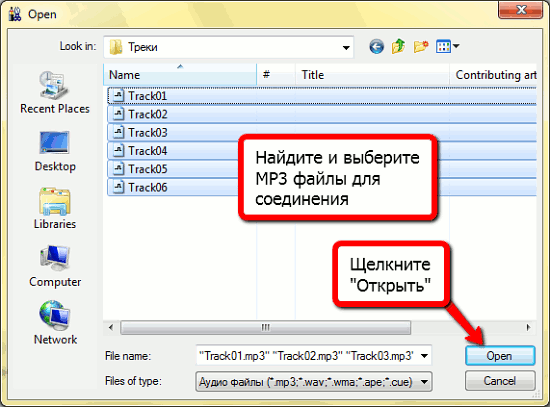
Přejděte do složky se soubory MP3, které chcete sloučit, vyberte je a klikněte na „Otevřít“.
Soubory můžete jednoduše přetáhnout z okna Průzkumníka Windows přímo do okna Visual MP3 Splitter & Joiner.
Krok 3: Připojení souborů MP3.
Do seznamu budou přidány soubory:
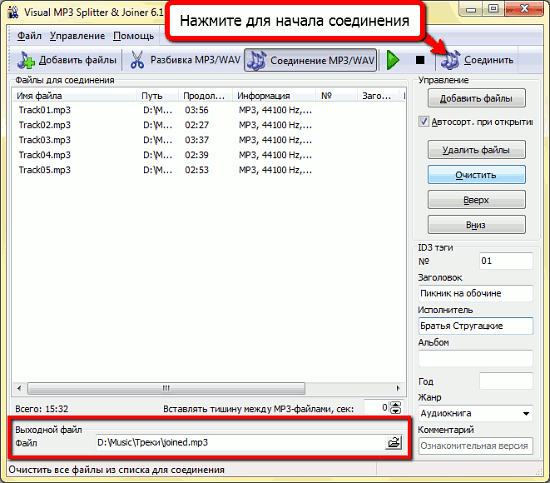
Každý soubor lze poslouchat tak, že jej vyberete a kliknete na tlačítko „Přehrát“ (zelený trojúhelník) na panelu nástrojů.
Pokud potřebujete zaměnit soubory v seznamu připojení, vyberte soubor, který chcete přesunout, a klikněte na „Nahoru“ nebo „Dolů“ na panelu vlevo.
V oblasti "Výstupní soubor" se nastavuje cesta, kam se sloučená MP3 uloží. Standardně se ukládá do složky s prvním přidaným souborem pod názvem „připojeno“.
Také v levém menu můžete upravit ID3 tagy souboru.
Po všech nastaveních klikněte na "Připojit" na panelu nástrojů.
Visual MP3 Splitter & Joiner zahájí proces spojení. V závislosti na počtu a velikosti souborů to může chvíli trvat. V pravém dolním rohu se zobrazí ukazatel průběhu.
Po připojení se nám zobrazí následující zpráva:
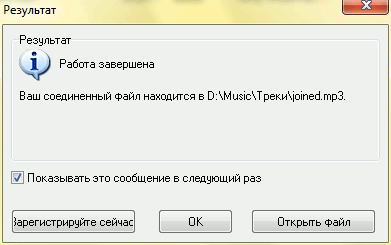
Označuje, kam přesně program soubor uložil, a odtud jej můžete otevřít.
Zkušební verze Visual MP3 Splitter & Joiner může sloučit 5 souborů najednou. Pokud se vám program líbí, můžete si ho zaregistrovat a používat bez omezení.
